3DMax打灯光技巧? -BIM免费教程
本文概述:本文将详细介绍3DMax中的打灯光技巧,包括如何布置灯光、调整灯光参数以及创建各种效果,以帮助您在制作三维场景时更好地表现光影效果。
3DMax作为一个强大的三维建模和渲染软件,提供了丰富的灯光选项,让你能够有效地控制场景中的光线效果。以下是一些关键技巧,帮你在使用3DMax时更好地掌握灯光设置。
了解灯光类型
首先,在3DMax中有多种类型的灯光,每种灯光都有独特的用途和特点:
1. **标准灯光**(Standard Lights):这些是最基本的灯光类型,如点光源(Omni Light)、聚光灯(Spotlight)和目标聚光灯(Target Spotlight)。
2. **摄影测量灯光**(Photometric Lights):这种灯光能模拟现实世界的光照属性,更适合追求真实感的场景。
3. **V-Ray灯光**(如果你使用V-Ray渲染器):这类灯光提供高质量的阴影和反射效果,非常适合高级渲染。
正确布置灯光
合理的灯光布置是成功的关键。在布置灯光时,应考虑以下原则:
1. **主灯光**(Key Light):这是场景的主要光源,通常放置在主体物体的一侧,以创建明显的光影对比。
2. **补光**(Fill Light):用于减轻主灯光造成的阴影,通常放置在与主灯光相对的位置,亮度较低。
3. **背光**(Back Light / Rim Light):放置在主体物体的后方,可以勾勒出物体的轮廓,使其更加立体。
调整灯光参数
每种灯光类型都有其独特的参数,例如:
1. **强度(Intensity)**:控制灯光的亮度。
2. **颜色**(Color):光的颜色可以影响整个场景的氛围。
3. **阴影**(Shadows):选择合适的阴影类型如阴影贴图(Shadow Map)或者光线追踪阴影(Ray-Traced Shadows),并调整其参数使阴影自然。
4. **衰减**(Decay):决定灯光随距离变化的衰减程度。
利用GI和AO
全局光照(Global Illumination, GI)和环境遮蔽(Ambient Occlusion, AO)是提升真实感的重要技术:
1. **GI**:模拟光线在场景中的多次反射,增加整体光照的均匀性。
2. **AO**:突出物体之间的接触区域,使阴影更具深度。
使用IES灯光
IES灯光文件包含了真实灯具的照明数据,通过载入这些文件,你可以精确模拟某些灯具的光照效果,极大地提高渲染的真实性。
后期处理
渲染完成后,利用3DMax自带的后期工具或外部软件如Photoshop进行调色和细节调整,也是不可忽视的一步。通过添加镜头光晕、色彩校正等手段,可以进一步提升作品的视觉效果。
实例练习
理论固然重要,但实践更为关键。建议你结合具体项目进行灯光设置,并通过不断调整灯光的各项参数来积累经验。例如,在一个室内场景中,可以尝试不同位置的主光、辅助灯光和环境光结合,观察它们如何影响最终的视觉效果。
总结来说,3DMax中的打灯光技巧涉及理解不同灯光类型及其用途、正确布置灯光位置、细致调整灯光参数、运用高级技术如GI和AO、使用IES文件模拟现实灯光效果,以及通过后期处理提升整体画质。只有通过不断实践和调整,才能真正掌握这些技巧,从而创作出具有强烈视觉冲击力的优秀作品。
转载请注明来源本文地址:https://www.tuituisoft/shinei/224246.html
上一篇:没有了
下一篇:没有了
猜你喜欢
在3DMax中,如何使用挤出功能? 怎样在3DMax中使用挤出功能 CAD布局图框不显示? CAD布局图怎么复制到另一个文件里? CAD线条太长怎么缩小? 如何把3DMax里面的线变为面? 最新课程
施工BIM定制化培训 Revit 37679人已学 BIM土建实战训练 - A部分标准化建模指导 Revit 5626人已学 BIM土建实战训练 - B部分 场地与基础模型创建 Revit 8003人已学 BIM土建实战训练 - C部分 地下室土建模型创建 Revit 12437人已学 BIM土建实战训练 - D部分 协同工作 Revit 2515人已学 BIM土建实战训练 - E部分 裙房及塔楼模型创建 Revit 4612人已学